接続プロファイルの作成
Eclipse-EuropaからSQLデータベースにアクセスする場合、「接続プロファイル」と呼ばれるものを作成します。これは、以下の手順で作成をしていきます。
1.<ファイル><新規><その他>メニューを選び、新規作成のウィザード画面を呼び出します。ここから「接続プロファイル」内の「接続プロファイル」を選択し、次へ進みます。
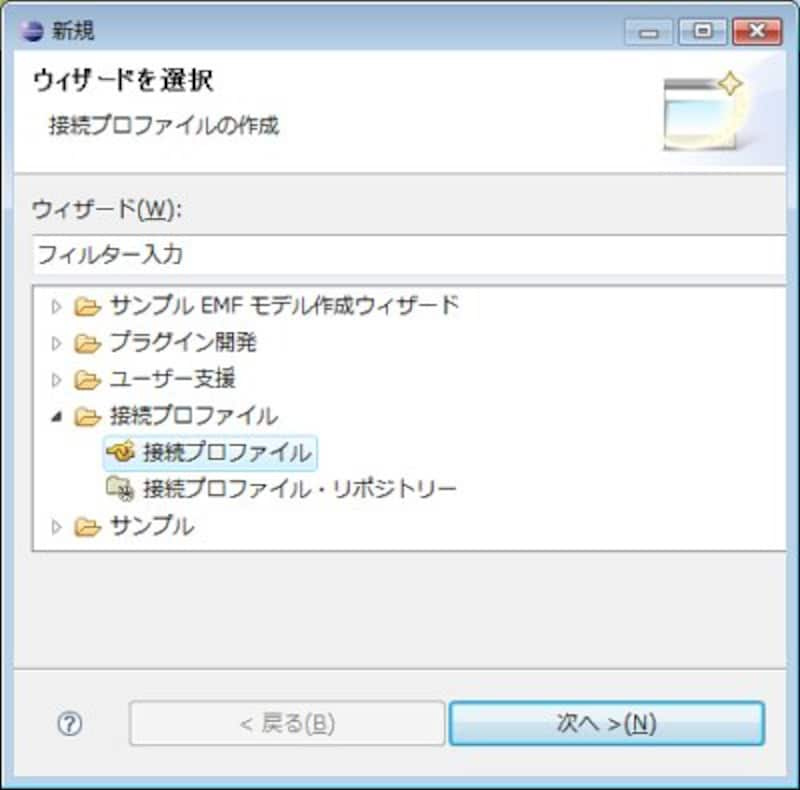 |
| 新規作成ウィザードから「接続プロファイル」を選ぶ。 |
2.ウィザード選択ページに進みます。ここでは、使用するデータベースの種類を選択します。ここでは、例として「MySQL 5.0」というSQLサーバに接続する設定を作成していきます。MySQLは、SQLサーバの中でもっとも広く使われているものの一つです。
MySQLを利用する場合には、接続プロファイル・タイプに「SQLモデル -JDBC接続」を選択して次へ進んでください。
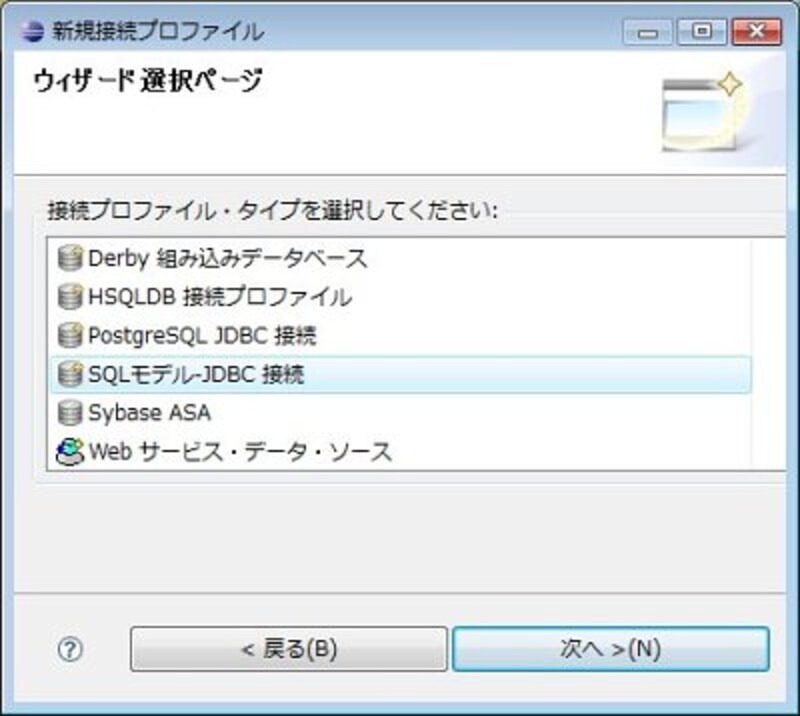 |
| 「SQLモデル -JDBC接続」を選択して次へ進む。 |
3.接続プロファイルの名前を入力します。ここでは「MySQL 5.0」としておきましょう。
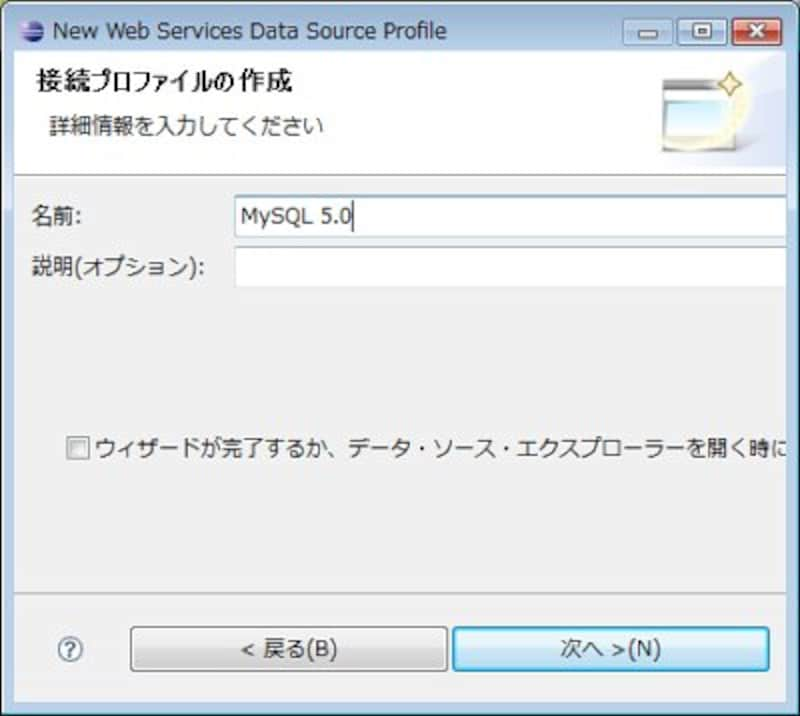 |
| 名前を入力する。 |
4.「ドライバーおよび接続の詳細の設定」画面が現れます。ここではまだドライバーが用意されていませんので、ドロップダウンリストには何も項目がありません。そこで、ドライバーの設定を先に作成をします。ドロップダウンリストの右側にある「...」ボタンをクリックしてください。
5.「使用可能なドライバー定義」というダイアログが現れます。ここで「MySQL」内の「5.0」を選択し、「追加」ボタンを押します。
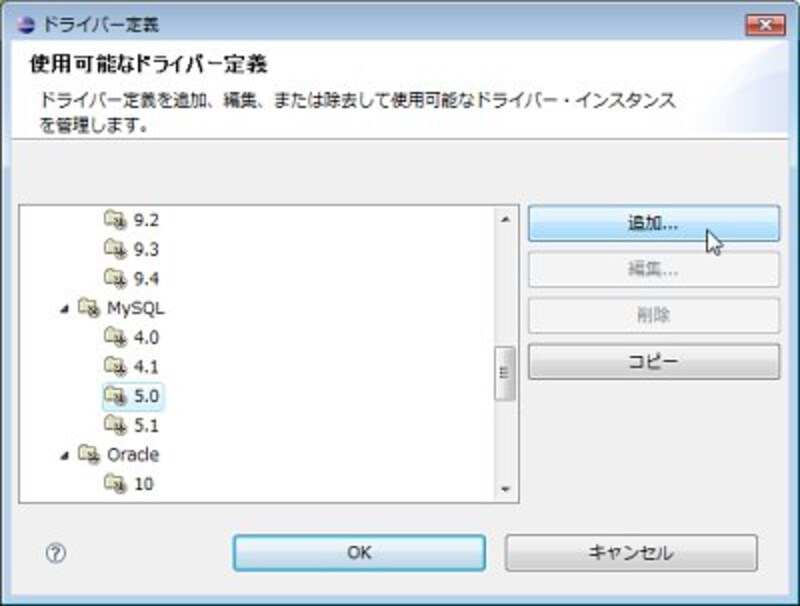 |
| MySQLの5.0を選択し、追加する。 |
6.「ドライバー・テンプレートおよび定義名の指定」ダイアログが現れます。ここで使用可能なドライバー・テンプレートから「データベース」「MySQL」「5.0」「MySQL JDBCドライバー」を選択します。
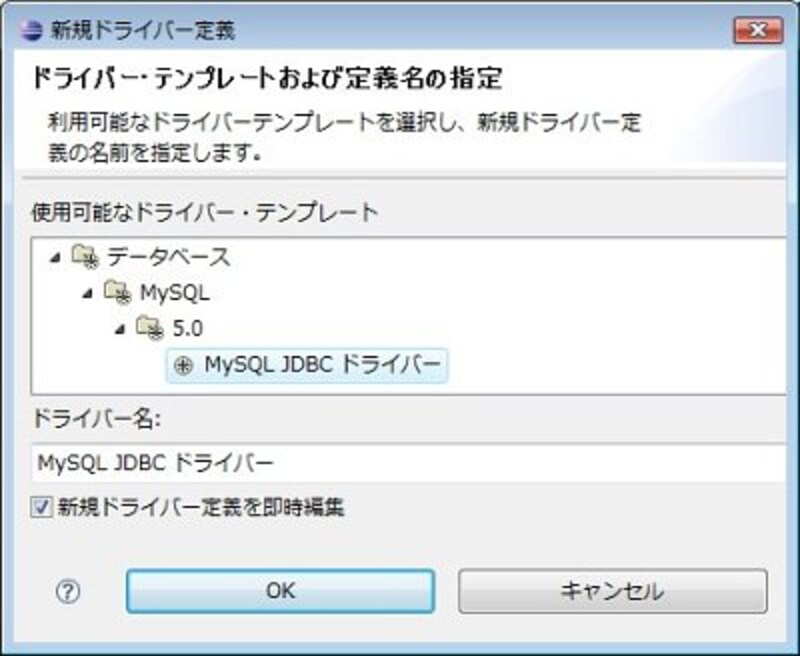 |
| 5.0のMySQL JDBCドライバーを選択する。 |






![[MIDlet] ソースコードの基本を理解する](https://imgcp.aacdn.jp/img-a/156/auto/aa/gm/article/8/0/7/3/6/topimg.jpg)